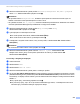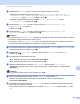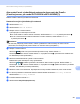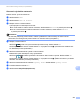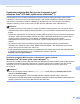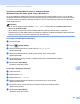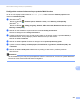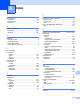Software User's Guide
Table Of Contents
- Príručka používateľa programov
- Použiteľné modely
- Definícia poznámok
- Upozornenie o zostavení a publikovaní
- DÔLEŽITÁ INFORMÁCIA
- Obsah
- Časť I: Ovládacie tlačidlá zariadenia
- Časť II: Windows®
- 2 Tlač
- Používanie ovládača tlačiarne Brother
- Tlač dokumentu
- Obojstranná tlač
- Simultánne skenovanie, tlač a faxovanie
- Nastavenia ovládača tlačiarne
- Prístup k nastaveniam ovládača tlačiarne
- Karta Základné
- Karta Rozšírené
- Karta tlačových profilov
- Podpora
- Karta Príslušenstvo
- Karta Porty
- Funkcie v ovládači tlačiarne BR-Script3 (emulácia jazyka PostScript® 3™)
- Status Monitor
- 3 Skenovanie
- Skenovanie dokumentu pomocou ovládača TWAIN
- Skenovanie dokumentu pomocou ovládača WIA
- Skenovanie dokumentu pomocou ovládača WIA (Windows Fotogaléria a Windows Faxovanie a skenovanie)
- Používanie aplikácie Nuance™ PaperPort™ 12SE
- Zobrazenie položiek
- Organizácia položiek v priečinkoch
- Rýchle prepojenia na iné aplikácie
- Aplikácia Nuance™ PaperPort™ 12SE umožňuje konvertovať text vo forme obrázku na editovateľný text
- Importovanie položiek z iných aplikácií
- Exportovanie položiek do iných formátov
- Odinštalovanie aplikácie Nuance™ PaperPort™ 12SE
- 4 ControlCenter4
- Prehľad
- Používanie aplikácie ControlCenter4 v Domácom režime režime
- Karta skenovania
- Karta PC-FAX (pre modely MFC)
- Karta Nastavenia zariadenia
- Karta Podpora
- Používanie aplikácie ControlCenter4 v Pokročilom režime
- Karta skenovania
- Karta PC-Copy
- Karta PC-FAX (pre modely MFC)
- Karta Nastavenia zariadenia
- Karta Podpora
- Karta Vlastné nastavenia
- Stručná príručka pre skenovanie
- Zmena nastavení tlačidla skenovania pre ponuku Skenovať do počítača
- 5 Diaľkové nastavenie (pre modely MFC)
- 6 Softvér Brother PC-FAX (pre modely MFC)
- 7 Nastavenie brány firewall (iba pre sieťových používateľov)
- 2 Tlač
- Časť III: Apple Macintosh
- 8 Tlač a faxovanie
- 9 Skenovanie
- 10 ControlCenter2
- 11 Diaľkové nastavenie (pre modely MFC)
- Časť IV: Používanie tlačidla pre skenovanie
- 12 Skenovanie (pre používateľov kábla USB)
- 13 Sieťové skenovanie (pre sieťových používateľov)
- Skôr než začnete používať funkciu Sieťové skenovanie
- Používanie tlačidla pre skenovanie na sieti
- Skenovať do e-mailu
- Skenovať do e-mail (e-mailový server, pre DCP-8250DN, MFC-8910DW a MFC-8950DW(T): štandardné, MFC-8510DN a MFC-8520DN: možnosť prevziať)
- Skenovať do obrázku
- Skenovať do OCR
- Skenovať do súboru
- Skenovať na FTP
- Skenovať na sieť (Windows®)
- Ako nastaviť nové predvolené nastavenie pre veľkosť súboru (Skenovať do E-mailu (E-mailový server), FTP a sieť, pre modely s 5-riadkovým LCD displejom)
- Ako nastaviť nové východiskové nastavenia skenovania do E-mailu(E-mailový server, pre model DCP-8250DN a MFC-8950DW(T))
- Používanie protokolu Web Services na skenovanie v sieti (Windows Vista® SP2 alebo vyššia verzia a Windows® 7)
- Index
264
Sieťové skenovanie (pre sieťových používateľov)
13
Používanie protokolu Web Services zo zariadenia Brother
(Windows Vista
®
SP2 alebo vyššia verzia a Windows
®
7) 13
Ak ste si nainštalovali ovládač pre skenovanie prostredníctvom protokolu Web Services, na LCD displeji
zariadenia Brother sa zobrazí ponuka, ktorá umožňuje používať protokol Web Services na skenovanie. Pozri
uu Príručka sieťových aplikácií: Inštalácia ovládačov pre tlač a skenovanie cez Web Services (Windows
Vista
®
a Windows
®
7).
Poznámka
• Ak sa na LCD displeji zobrazí hlásenie Nestaci pamat, znížte nastavenie Veľkosť papiera alebo
nastavenie Rozlíšenie (DPI).
• Ak sa nastavenia jazyka OS a vášho zariadenia Brother odlišujú, niektoré znaky v hláseniach
zobrazovaných na LCD displeji môžu byť nahradené medzerami. Podrobnosti nájdete v časti Konfigurácia
nastavení skenovania pre protokol Web Services uu strana 265.
Pre modely s 5-riadkovým LCD displejom 13
a Vložte dokument.
b Stlačte (SCAN (SKEN)).
c Stlačením tlačidla a alebo b vyberte možnosť Webova sl uzba.
Stlačte tlačidlo OK.
d Stlačením tlačidla a alebo b vyberte typ skenovania, ktorý chcete použiť.
Stlačte tlačidlo OK.
e Ak chcete vybrať cieľový počítač na odoslanie dokumentu, stlačte tlačidlo a alebo b.
Stlačte tlačidlo OK.
f Stlačte tlačidlo Start (Štart).
Zariadenie spustí skenovanie.
Pre modely s dotykovým displejom 13
a Vložte dokument.
b Stlačte tlačidlo Sken.
c Stlačte tlačidlo Web. sluzba.
d Stlačením tlačidla a alebo b zobrazte typ skenovania, ktorý chcete použiť.
Stlačte typ skenovania.
e Ak zobraziť vybrať cieľový počítač pre odoslanie dokumentu, stlačte a alebo b.
Stlačte cieľový počítač.
f Stlačte tlačidlo Start (Štart).
Zariadenie spustí skenovanie.